Gigaset C470 IP User Manual [ru]

Переносной телефон
|
|
|
|
|
|
|
|
1 |
16 |
|
Ð ½ |
V |
|
2 |
|||
|
|
|||||||
17 |
|
|
|
|
|
|
|
|
|
INT 1 |
|
|
|||||
|
|
|
|
|||||
15.01.0809:45
|
|
|
|
|
|
INT |
SMS |
|
|
3 |
|||||||
15 |
|
|
|
|
|
|
|
|
|
|
|
||||||
|
|
|
|
|
|
|
|
|
|
|
|
|
|
|
4 |
||
|
|
|
|
|
|
|
|
|
|
|
|
|
|
|
|||
|
|
|
|
|
|
|
|
|
|
|
|
|
|
||||
14 |
|
|
|
|
|
|
|
|
|
|
|
|
|
|
|
||
|
|
|
|
|
|
|
|
|
|
|
|
|
|
|
|||
13 |
|
|
|
|
|
|
|
|
|
|
|
|
|
|
5 |
||
|
|
|
|
|
|
|
|
|
|
|
|||||||
12 |
|
|
|
|
|
|
|
|
|
|
|
|
|
|
|
|
|
|
|
|
|
|
|
|
|
|
|
|
|
|
|
|
|
|
|
11 |
|
|
|
|
|
|
|
|
|
|
|
|
|
|
|
|
|
|
|
|
|
|
|
|
|
|
|
|
|
|
|
|
|
|
|
10 |
|
|
|
|
|
|
|
|
|
|
|
|
|
6 |
|||
|
|
|
|
|
|
|
|
|
|
|
|||||||
|
|
|
|
|
|
|
|
|
|
|
|
||||||
9 |
|
|
|
|
|
|
|
|
|
|
|
|
|
|
7 |
||
|
|
|
|
|
|
|
|
|
|
|
|
|
|
||||
8 |
|
|
|
|
|
|
|
|
|
|
|
|
|
|
|
|
|
|
|
|
|
|
|
|
|
|
|
|
|
|
|
|
|
|
|
|
|
|
|
|
|
|
|
|
|
|
|
|
|
|
|
|
|
|
|
|
|
|
|
|
|
|
|||||||||
Клавиши переносного телефона
1Дисплей в режиме готовности (пример)
2Состояние аккумулятора
eVU(заряжен на 1/3 - полностью
заряжен)
=мигает: Аккумулятор почти разряжен eVUмигает: аккумулятор заряжается
3Дисплейные клавиши (стр. 41)
4Клавиша сообщений
доступ к спискам позвонивших и сообщений Мигает: новое сообщение или новый вызов
Переносной телефон
5Клавиша "отбой", клавиша включения/выключения
завершение разговора, прерывание функции, возврат на предыдущий уровень меню (нажмите и быстро отпустите), возврат в режим готовности (удерживайте нажатой), включение/ выключение переносного телефона (удерживайте нажатой в режиме готовности)
6Клавиша „решетка“
Включение/выключение блокировки клавиатуры (удерживайте нажатой стр. 40)
Переключение режимов ввода прописных/строчных букв и цифр при вводе текста (стр. 180)
7Вызов списка телефонных компаний
(не для VoIP)
Вызов списка телефонных компаний
8Микрофон
9Клавиша „R“
Сеть общего пользования:
флэш (нажмите и быстро отпустите) пауза при наборе номера (удерживайте нажатой)
VoIP: флэш (настраивается, стр. 147)
10Клавиша „звезда“
Режим готовности: включение/ выключение звукового сигнала (удерживайте нажатой)
Сеть общего пользования: Переключение режимов импульсного и тонального набора номера Редактор: вызов таблицы специальных символов
11Разъем для подключения гарнитуры
(стр. 24)
12Клавиша 1(нажмите и удерживайте нажатой)
Вызов автоответчика телефонной сети
13Клавиша соединения
прием вызова, вызов списка повторного набора (нажмите и быстро отпустите в режиме готовности), выбор типа соединения (нажмите и быстро отпустите/удерживайте нажатой после ввода номера, стр. 31)
Редактор SMS: отправка SMSсообщения:
14Клавиша громкой связи
переключение режимов разговора через трубку и громкой связи Горит: включена громкая связь Мигает: входящий вызов
1

Переносной телефон
15Управляющая клавиша (стр. 40)
16Уровень принимаемого сигнала
ÒÑi(слабый - сильный) |мигает: нет сигнала
17Режим Eco включен (стр. 25)
1 Базовый блок
1
Клавиша базового блока
1Клавиша пейджинга
Горит:
Активно соединение с локальной сетью (телефон соединен с маршрутизатором) Мигает:
Передача данных через порт локальной сети Нажмите и быстро отпустите:
Начало пейджинга (стр. 97), вывод IP-адреса на дисплей переносного телефона Нажмите и удерживайте нажатой:
Переключение базового блока в режим регистрации (стр. 95)
2
Содержание
Содержание
Переносной телефон . . . . . . . . . . . . . . . . . . . . . . . . . . . . . . . . . . . . . . . 1 Меры предосторожности . . . . . . . . . . . . . . . . . . . . . . . . . . . . . . . . . . . . . . 7 Gigaset C470 IP – больше, чем просто телефон . . . . . . . . . . . . . . . . . . . 9 VoIP – телефонные соединения через интернет . . . . . . . . . . . . . . . . . 10
Первые шаги . . . . . . . . . . . . . . . . . . . . . . . . . . . . . . . . . . . . . . . . . . . . . . . . 11
Комплект поставки . . . . . . . . . . . . . . . . . . . . . . . . . . . . . . . . . . . . . . . . . . . . . . . . . . . 11
Подготовка переносного телефона к работе . . . . . . . . . . . . . . . . . . . . . . . . . . . . . . 11
Установка базового блока . . . . . . . . . . . . . . . . . . . . . . . . . . . . . . . . . . . . . . . . . . . . . 14 Подключение базового блока . . . . . . . . . . . . . . . . . . . . . . . . . . . . . . . . . . . . . . . . . . 15 Настройка интернет-телефонии . . . . . . . . . . . . . . . . . . . . . . . . . . . . . . . . . . . . . . . . 18 Зажим для ношения на ремне и гарнитура . . . . . . . . . . . . . . . . . . . . . . . . . . . . . . . 24
ECO DECT: Сокращение потребления электроэнергии и излучаемой мощности базового блока . . . . . . . . . . . . . . . . . . . . . . . . . . . . . . . . . . . . 25
Обзор меню . . . . . . . . . . . . . . . . . . . . . . . . . . . . . . . . . . . . . . . . . . . . . . . . . 26
Меню телефона . . . . . . . . . . . . . . . . . . . . . . . . . . . . . . . . . . . . . . . . . . . . . . . . . . . . . 26 Меню веб-интерфейса . . . . . . . . . . . . . . . . . . . . . . . . . . . . . . . . . . . . . . . . . . . . . . . 30
Телефонные соединения через сеть общего пользования и интернет . . . . . . . . . . . . . . . . . . . . . . . . . . . . . . . . . . . . . . 31
Внешние соединения . . . . . . . . . . . . . . . . . . . . . . . . . . . . . . . . . . . . . . . . . . . . . . . . 31 Завершение соединения . . . . . . . . . . . . . . . . . . . . . . . . . . . . . . . . . . . . . . . . . . . . . . 34 Прием вызова . . . . . . . . . . . . . . . . . . . . . . . . . . . . . . . . . . . . . . . . . . . . . . . . . . . . . . 34 Передача абонентского номера . . . . . . . . . . . . . . . . . . . . . . . . . . . . . . . . . . . . . . . . 35 Громкая связь . . . . . . . . . . . . . . . . . . . . . . . . . . . . . . . . . . . . . . . . . . . . . . . . . . . . . . . 38 Отключение микрофона . . . . . . . . . . . . . . . . . . . . . . . . . . . . . . . . . . . . . . . . . . . . . . 39
Управление переносным телефоном . . . . . . . . . . . . . . . . . . . . . . . . . . . 40
Включение/выключение переносного телефона . . . . . . . . . . . . . . . . . . . . . . . . . . . 40 Включение/выключение блокировки клавиатуры . . . . . . . . . . . . . . . . . . . . . . . . . . 40
Управляющая клавиша . . . . . . . . . . . . . . . . . . . . . . . . . . . . . . . . . . . . . . . . . . . . . . 40 Дисплейные клавиши . . . . . . . . . . . . . . . . . . . . . . . . . . . . . . . . . . . . . . . . . . . . . . . . 41 Возврат в режим готовности . . . . . . . . . . . . . . . . . . . . . . . . . . . . . . . . . . . . . . . . . . . 41 Использование меню . . . . . . . . . . . . . . . . . . . . . . . . . . . . . . . . . . . . . . . . . . . . . . . . . 42 Исправление неправильного ввода . . . . . . . . . . . . . . . . . . . . . . . . . . . . . . . . . . . . . 42
Интернет телефония через Gigaset.net . . . . . . . . . . . . . . . . . . . . . . . . . 43
Поиск абонентов в телефонном справочнике Gigaset.net . . . . . . . . . . . . . . . . . . . 44 Ввод, изменение или удаление собственной записи , . . . . . . . . . . . . . . . . . . . . . . 46
Вызов абонента Gigaset.net . . . . . . . . . . . . . . . . . . . . . . . . . . . . . . . . . . . . . . . . . . . 46
3
Содержание
Функций телефонной сети . . . . . . . . . . . . . . . . . . . . . . . . . . . . . . . . . . . . 47
Анонимные вызовы - подавление индикации абонентского номера . . . . . . . . . . . 47 Другие сетевые функции интернет-телефонии . . . . . . . . . . . . . . . . . . . . . . . . . . . . 48
Использование телефонного справочника и других списков . . . . . . 51
Телефонный справочник и список телефонных компаний . . . . . . . . . . . . . . . . . . . 51 Использование онлайнового телефонного справочника . . . . . . . . . . . . . . . . . . . . 56
Список повторного набора . . . . . . . . . . . . . . . . . . . . . . . . . . . . . . . . . . . . . . . . . . . . 59
Вызов списков с помощью клавиши сообщений . . . . . . . . . . . . . . . . . . . . . . . . . . . 60
Сокращение расходов на телефонную связь . . . . . . . . . . . . . . . . . . . . 63
SMS (текстовые сообщения) . . . . . . . . . . . . . . . . . . . . . . . . . . . . . . . . . . 65
Ввод/отправка SMS . . . . . . . . . . . . . . . . . . . . . . . . . . . . . . . . . . . . . . . . . . . . . . . . . . 66 Прием сообщений SMS . . . . . . . . . . . . . . . . . . . . . . . . . . . . . . . . . . . . . . . . . . . . . . . 69 Извещения с помощью SMS . . . . . . . . . . . . . . . . . . . . . . . . . . . . . . . . . . . . . . . . . . . 72 Почтовые ящики SMS . . . . . . . . . . . . . . . . . . . . . . . . . . . . . . . . . . . . . . . . . . . . . . . . 72 Настройка SMS-центра . . . . . . . . . . . . . . . . . . . . . . . . . . . . . . . . . . . . . . . . . . . . . . . 74 Информационные SMS-услуги . . . . . . . . . . . . . . . . . . . . . . . . . . . . . . . . . . . . . . . . . 75
Функции SMS при подключении телефона к офисной АТС . . . . . . . . . . . . . . . . . . 76
Включение/отключение функции SMS . . . . . . . . . . . . . . . . . . . . . . . . . . . . . . . . . . . 76 Устранение неисправностей (SMS) . . . . . . . . . . . . . . . . . . . . . . . . . . . . . . . . . . . . . 76
Извещения об электронной почте . . . . . . . . . . . . . . . . . . . . . . . . . . . . . . 78
Вызов списка входящей почты . . . . . . . . . . . . . . . . . . . . . . . . . . . . . . . . . . . . . . . . . 78 Просмотр заголовка электронной почты . . . . . . . . . . . . . . . . . . . . . . . . . . . . . . . . . 80
Просмотр адреса отправителя электронной почты . . . . . . . . . . . . . . . . . . . . . . . . 80
Мгновенные сообщения . . . . . . . . . . . . . . . . . . . . . . . . . . . . . . . . . . . . . . 81
Установление соединения, переход в режим онлайн . . . . . . . . . . . . . . . . . . . . . . . 82 Изменение/опрос собственного статуса, переход в режим офлайн . . . . . . . . . . . 83
Вызов списка контактов . . . . . . . . . . . . . . . . . . . . . . . . . . . . . . . . . . . . . . . . . . . . . . 85 Прием сообщений . . . . . . . . . . . . . . . . . . . . . . . . . . . . . . . . . . . . . . . . . . . . . . . . . . . 87 Ввод и отправка сообщений . . . . . . . . . . . . . . . . . . . . . . . . . . . . . . . . . . . . . . . . . . . 88 Вызов контакта . . . . . . . . . . . . . . . . . . . . . . . . . . . . . . . . . . . . . . . . . . . . . . . . . . . . . . 89
Самостоятельное устранение неисправностей . . . . . . . . . . . . . . . . . . . . . . . . . . . 90
Использование автоответчика телефонной сети
(голосовая почта) . . . . . . . . . . . . . . . . . . . . . . . . . . . . . . . . . . . . . . . . . . . . 91
Включение/выключение сетевого автоответчика, ввод номера . . . . . . . . . . . . . . . 91 Настройка быстрого вызова для автоответчика телефонной сети . . . . . . . . . . . . 92 Прослушивание сообщений автоответчика телефонной сети . . . . . . . . . . . . . . . . 93
Использование нескольких переносных телефонов . . . . . . . . . . . . . 95
Регистрация переносных телефонов . . . . . . . . . . . . . . . . . . . . . . . . . . . . . . . . . . . . 95
Отмена регистрации переносных телефонов . . . . . . . . . . . . . . . . . . . . . . . . . . . . . 96
Поиск переносного телефона („пейджинг“) . . . . . . . . . . . . . . . . . . . . . . . . . . . . . . . 97
Изменение внутреннего номера переносного телефона . . . . . . . . . . . . . . . . . . . . 97 Изменение названия переносного телефона . . . . . . . . . . . . . . . . . . . . . . . . . . . . . 98
4
Содержание
Внутренние соединения . . . . . . . . . . . . . . . . . . . . . . . . . . . . . . . . . . . . . . . . . . . . . . 98
Использование переносного телефона для акустического контроля помещения . . . . . . . . . . . . . . . . . . . . . . . . . . . . . . . . . . . . . . . . . . . . . . . . 100
Настройка переносного телефона . . . . . . . . . . . . . . . . . . . . . . . . . . . . 103
Выбор языка дисплейных сообщений . . . . . . . . . . . . . . . . . . . . . . . . . . . . . . . . . . 103 Настройка дисплея . . . . . . . . . . . . . . . . . . . . . . . . . . . . . . . . . . . . . . . . . . . . . . . . . 103 Дисплейная заставка . . . . . . . . . . . . . . . . . . . . . . . . . . . . . . . . . . . . . . . . . . . . . . . . 103 Настройка подсветки дисплея . . . . . . . . . . . . . . . . . . . . . . . . . . . . . . . . . . . . . . . . 104 Быстрый вызов функций . . . . . . . . . . . . . . . . . . . . . . . . . . . . . . . . . . . . . . . . . . . . . 105
Включение/выключение автоматического прима вызовов . . . . . . . . . . . . . . . . . . 106 Регулировка громкости телефона/громкой связи . . . . . . . . . . . . . . . . . . . . . . . . . 106
Изменение вызывного сигнала . . . . . . . . . . . . . . . . . . . . . . . . . . . . . . . . . . . . . . . . 107
Включение/выключение предупредительных сигналов . . . . . . . . . . . . . . . . . . . . 108
Настройка будильника . . . . . . . . . . . . . . . . . . . . . . . . . . . . . . . . . . . . . . . . . . . . . . 109
Возврат настроек переносного телефона в состояние при поставке . . . . . . . . . 110
Настройка базового блока . . . . . . . . . . . . . . . . . . . . . . . . . . . . . . . . . . . |
111 |
Защита телефона от использования посторонними . . . . . . . . . . . . . . . . . . . . . . . . 111 Возврат настроек базового блока в состояние при поставке . . . . . . . . . . . . . . . . . 111 Включение/отключение мелодии при ожидании соединения . . . . . . . . . . . . . . . 112
Поддержка ретранслятора . . . . . . . . . . . . . . . . . . . . . . . . . . . . . . . . . . . . . . . . . . . 113 Задание стандартной линии . . . . . . . . . . . . . . . . . . . . . . . . . . . . . . . . . . . . . . . . . . 113
Обновление встроенного программного обеспечения базового блока . . . . . . . . 113
Настройка интернет-телефонии . . . . . . . . . . . . . . . . . . . . . . . . . . . . . . |
115 |
Использование помощника соединения . . . . . . . . . . . . . . . . . . . . . . . . . . . . . . . . 115
Изменение настроек без использования помощника соединения . . . . . . . . . . . 116 Задание IP-адреса телефона в локальной сети . . . . . . . . . . . . . . . . . . . . . . . . . . 117 Включение/выключение вывода на дисплей статусных сообщений интернет-телефонии . . . . . . . . . . . . . . . . . . . . . . . . . . . . . . . . . . . . . . 119
Просмотр MAC-адреса базового блока . . . . . . . . . . . . . . . . . . . . . . . . . . . . . . . . . 119
Подключение базового блока к офисной АТС . . . . . . . . . . . . . . . . . . 120
Изменение способа набора номера . . . . . . . . . . . . . . . . . . . . . . . . . . . . . . . . . . . . 120 Настройка времени „флэш“ . . . . . . . . . . . . . . . . . . . . . . . . . . . . . . . . . . . . . . . . . . 120 Настройка продолжительности пауз . . . . . . . . . . . . . . . . . . . . . . . . . . . . . . . . . . . 120
Временное переключение на тональный набор . . . . . . . . . . . . . . . . . . . . . . . . . . 121
Веб-интерфейс - настройка телефона с компьютера . . . . . . . . . . . . 122
Соединение компьютера с веб-интерфейсом телефона . . . . . . . . . . . . . . . . . . . 123
Вход, выбор языка веб-интерфейса . . . . . . . . . . . . . . . . . . . . . . . . . . . . . . . . . . . . 124 Выход . . . . . . . . . . . . . . . . . . . . . . . . . . . . . . . . . . . . . . . . . . . . . . . . . . . . . . . . . . . . 124 Структура страниц . . . . . . . . . . . . . . . . . . . . . . . . . . . . . . . . . . . . . . . . . . . . . . . . . . 125 Вызов страниц веб-интерфейса . . . . . . . . . . . . . . . . . . . . . . . . . . . . . . . . . . . . . . . 127
Настройка телефона с помощью веб-интерфейса . . . . . . . . . . . . . . . . . . . . . . . . 128
Конфигурация IP . . . . . . . . . . . . . . . . . . . . . . . . . . . . . . . . . . . . . . . . . . . . . . . . . . . 129 Настройка телефонный линий . . . . . . . . . . . . . . . . . . . . . . . . . . . . . . . . . . . . . . . . 131
Оптимизация качества передачи речи по линиям интернет-телефонии . . . . . . 140
Задание стандартной линии телефона . . . . . . . . . . . . . . . . . . . . . . . . . . . . . . . . . 144
5
Содержание
Назначение номеров исходящей и входящей связи переносных телефонов . . 144 Включение функции Переадресация вызова для линий интернет-телефонии . 145 Настройка передачи тональных сигналов (DTMF) для интернет телефонии . . . 146 Функция клавиши R для интернет телефонии (Hook Flash) . . . . . . . . . . . . . . . . . 147 Задание локальный портов для интернет-телефонии . . . . . . . . . . . . . . . . . . . . . 147 Настройка переадресации вызовов через интернет-телефонию . . . . . . . . . . . . 148 Настройка автоматического ввода кода города . . . . . . . . . . . . . . . . . . . . . . . . . . 148 Задание правил набора – контроль стоимости соединений . . . . . . . . . . . . . . . . 149 Включение/выключение сетевого автоответчика, ввод номера . . . . . . . . . . . . . . 152 Сохранение данных доступа к службе обмена мгновенными сообщениями . . . 153
Настройки электронной почты . . . . . . . . . . . . . . . . . . . . . . . . . . . . . . . . . . . . . . . . 155
Включение/отключение информационных услуг . . . . . . . . . . . . . . . . . . . . . . . . . . 155 Выбор онлайнового телефонного справочника и регистрация доступа . . . . . . . 156 Изменение внутренних номеров и названий переносных телефонов . . . . . . . . 157 Телефонный справочник переносного телефона - загрузка на компьютер/
с компьютера, удаление . . . . . . . . . . . . . . . . . . . . . . . . . . . . . . . . . . . . . . . . . . . . . 158
Включение индикации статусных сообщений интернет-телефонии . . . . . . . . . . 161 Запуск обновления встроенного программного обеспечения . . . . . . . . . . . . . . . 161 Включение/отключение автоматической проверки версии . . . . . . . . . . . . . . . . . 162 Синхронизация даты/времени с сервером точного времени . . . . . . . . . . . . . . . . 163
Опрос статуса телефона . . . . . . . . . . . . . . . . . . . . . . . . . . . . . . . . . . . . . . . . . . . . . 164
Приложение . . . . . . . . . . . . . . . . . . . . . . . . . . . . . . . . . . . . . . . . . . . . . . . . |
165 |
Уход . . . . . . . . . . . . . . . . . . . . . . . . . . . . . . . . . . . . . . . . . . . . . . . . . . . . . . . . . . . . . . 165 Контакт с жидкостью . . . . . . . . . . . . . . . . . . . . . . . . . . . . . . . . . . . . . . . . . . . . . . . . 165 Вопросы и ответы . . . . . . . . . . . . . . . . . . . . . . . . . . . . . . . . . . . . . . . . . . . . . . . . . . 165 Просмотр сервисной информации . . . . . . . . . . . . . . . . . . . . . . . . . . . . . . . . . . . . . 172 Сервисная служба . . . . . . . . . . . . . . . . . . . . . . . . . . . . . . . . . . . . . . . . . . . . . . . . . . 173 Допуск к эксплуатации . . . . . . . . . . . . . . . . . . . . . . . . . . . . . . . . . . . . . . . . . . . . . . . 173 Технические характеристики . . . . . . . . . . . . . . . . . . . . . . . . . . . . . . . . . . . . . . . . . . 176 Используемые обозначения . . . . . . . . . . . . . . . . . . . . . . . . . . . . . . . . . . . . . . . . . . 177 Пример использования меню . . . . . . . . . . . . . . . . . . . . . . . . . . . . . . . . . . . . . . . . . 178 Пример многострочного ввода . . . . . . . . . . . . . . . . . . . . . . . . . . . . . . . . . . . . . . . . 179 Ввод и редактирование текста . . . . . . . . . . . . . . . . . . . . . . . . . . . . . . . . . . . . . . . . 180 Gigaset C470 IP – бесплатное программное обеспечение . . . . . . . . . . . . . . . . . . 182
Аксессуары . . . . . . . . . . . . . . . . . . . . . . . . . . . . . . . . . . . . . . . . . . . . . . . . 189 Глоссарий . . . . . . . . . . . . . . . . . . . . . . . . . . . . . . . . . . . . . . . . . . . . . . . . . 192 Алфавитный указатель . . . . . . . . . . . . . . . . . . . . . . . . . . . . . . . . . . . . . . 207
Настенный монтаж/подключение зарядной подставки . . . . . . . . . . 221
Настенный монтаж базового блока . . . . . . . . . . . . . . . . . . . . . . . . . . . 222
6

Меры предосторожности
Меры предосторожности
Внимание:
Перед использованием телефона внимательно прочитайте раздел „Меры предосторожности“.
Объясните вашим детям их содержание и возможные опасности при использовании телефона.
Используйте только прилагаемое зарядное устройство, какэто указано на $ нижней стороне базового блока или зарядной подставки.
Используйте только разрешенные перезаряжаемые аккумуляторы
(стр. 176). Никогда не используйте обычные (неперезаряжаемые) батарейки, так как это может привести к травмам.
Аккумуляторы нельзя выбрасывать с бытовым мусором. При утилизации аккумуляторов следует соблюдать местные предписания по утилизации отходов, которые вы можете узнать в местных органах власти или у продавца, у которого вы приобрели изделие.
Телефон может создавать помехи медицинскому оборудованию. Следите за соблюдением соответствующих технических требований (например, в медицинских учреждениях).
Не подносите телефон к уху обратной стороной, если он звонит или если включена функция громкой связи. При несоблюдении этого требования возможно хроническое повреждение слуха.
Переносной телефон может вызывать неприятное жужжание в слуховых аппаратах.
Не устанавливайте базовый блок и зарядную подставку в ванной или в душе. Переносной телефон, базовый блок и зарядная подставка не защищены от брызг (стр. 165).
Не пользуйтесь телефоном в помещениях с повышенной взрывоопасностью (например, на лакокрасочных производствах).
Передавайте ваш телефон Gigaset другим лицам только вместе с инструкцией по эксплуатации.
Неисправный базовый блок следует прекратить использовать или отремонтировать его в сервисном центре, так как он может создавать помехи другим устройствам.
7

Меры предосторожности
Все электрические и электронные устройства должны утилизироваться отдельно от бытового мусора специальными организациями, назначенными правительством или местными властями.
Этот символ на устройстве означает, что изделие подпадает под действие европейской директивы 2002/96/EC.
Правильная утилизация и отдельный сбор старых устройств помогает предотвратить потенциальное отрицательное воздействие на окружающую среду и здоровье людей. Правильная утилизация является условием переработки использованного электронного и электрического оборудования.
Дополнительную информацию об утилизации старых бытовых устройств вы можете получить в органах местной власти, службе утилизации или в магазине, в котором вы приобрели изделие.
Внимание:
При включении блокировки клавиатуры набор номера экстренного вызова невозможен!
Рекомендация:
Некоторые из описанных в настоящей инструкции по эксплуатации функции доступны не во всех странах.
8

Gigaset C470 IP – больше, чем просто телефон
Gigaset C470 IP – больше, чем просто телефон
Ваш новый телефон позволяет вам устанавливать телефонные соединения не только через сеть общего пользования и через интернет (VoIP) без использования компьютера! – Ваш телефон может многое:
uПри каждом вызове одним нажатием клавиши вы можете определить, будет ли соединение установлено по сети общего пользования или через интернет(стр. 31).
uНа базовом блоке можно зарегистрировать до шести переносных телефонов. Через базовый блок можно одновременно установить два соединения интернеттелефонии и одно соединение через сеть общего пользования.
uНесколько линий: Вы может настроить до шести учетных записей интернеттелефонии для разных провайдеров интернет-телефонии. Таким образом с учетом вашего телефонного номера сети общего пользования и номера службы Gigaset.net ваш телефон будет доступен по максимум восьми различным телефонным номерам.
uКаждому переносному телефону можно назначить свой собственный номер интернет-телефонии для входящих и исходящих вызовов. Если кому-то из вашей семьи позвонят по его номеру интернет-телефонии, будет звонить только его переносной телефон (стр. 144).
uВы можете использовать учетные записи у разных провайдеров интернеттелефонии для сокращения стоимости соединений. Выберите при установлении соединения интернет-телефонии учетную запись провайдера интернеттелефонии с самым выгодным тарифом (стр. 32).
uЕсли вы создадите правила набора для абонентских номеров и кодов предварительного набора, вы сможете автоматизировать выбор оптимальной учетной записи интернет-телефонии(стр. 149).
uИспользуйте сервис Gigaset.net для соединений интернет-телефонии. Подключите телефон к электросети и к интернету и бесплатно разговаривайте – без дополнительных настроек – через Gigaset.net (стр. 43).
uИнтернет-телефонию можно сконфигурировать в телефоне без использования компьютера. Мастер соединения вашего телефона загружает общие данные вашего провайдера интернет-телефонии из интернета и помогает ввести персональные данные (учетная запись VoIP/SIP). Эта функция облегчает начало использования интернет-телефонии (стр. 19).
uЕсли необходимо, для расширенной настройки функций интернет-телефонии можно использовать компьютер. Телефон оснащен веб-интерфейсом (вебконфигуратор), доступ к которому можно получить с помощью браузера вашего компьютера (стр. 122).
uВы можете использовать телефон для мгновенного обмена сообщениями. Перейдите в режим онлайн и посмотрите, кто из ваших контактов (друзей) также находится в режиме онлайн. Вы можете обмениваться с друзьями короткими сообщениями или просто позвонить им (стр. 81). На сервере Gigaset.net-Jabber для вас уже создана бесплатная учетная запись для обмена сообщениями
(стр. 154).
9

VoIP – телефонные соединения через интернет
uВы можете получать на телефон без использования компьютера извещения о поступлении вваш почтовый ящик новойэлектронной почты(стр. 78). Также вы можете удалять из почтового ящика ненужные письма электронной почты.
uВы можете обновлять программное обеспечение телефона. Вы можете получать из интернета информацию о новых версиях микропрограммы и загружать из в телефон (стр. 113).
u Вы можете уменьшить мощность излучения, включив режим Eco (стр. 25).
Телефон Gigaset C470 IP обеспечивает надежную защиту от вирусов благодаря своей защищенной операционной системе.
Желаем вам получить удовольствие от использования нового телефона!
VoIP – телефонные соединения через интернет
При использовании VoIP (Voice over Internet Protocol - Передача речи по IP -сетям) соединение устанавливается не по телефонной сети а через интернет.
С помощью этого телефона вы можете использовать все преимущества интернеттелефонии:
uВы можете устанавливать дешевые и качественные соединения с абонентами сетей интернет-телефонии, сетей общего пользования и мобильных сетей.
uПровайдер интернет-телефонии предоставит вам индивидуальный номер, по которому вы будет доступны для абонентов сетей интернет-телефонии, сетей общего пользования и мобильных сетей.
Для использования интернет-телефонии (VoIP) вам нужно следующее:
uШирокополосный доступ в интернет (например, DSL) с безлимитным тарифом (рекомендуется) или с тарифом с оплатой за трафик.
uДля подключения телефона к интернету вам нужен маршрутизатор. Список рекомендуемых маршрутизаторов можно найти по адресу: www.gigaset.com/customercare
Откройте страницу с ответами на часто задаваемые вопросы и выберите „Gigaset C470 IP“. Выполните поиск, например, по слову „Router“.
uДоступкуслугампровайдераинтернет-телефонии(VoIP). Выможетнастроитьдо шести разныхучетных записей для разных провайдеров интернет-телефонии.
10

Первые шаги
Комплект поставки
Первые шаги
Комплект поставки
В комплект поставки входят:
u базовый блок Gigaset C470 IP
u переносной телефон Gigaset C47H u блок питания базового блока
u зарядная подставка с блоком питания u телефонный кабель
u кабель локальной сети (LAN) u два аккумулятора
u крышка аккумуляторного отсека
u зажим для крепления телефона на ремне u краткая инструкция по эксплуатации
Обновление встроенного программного обеспечения:
Телефон поставляется с версией встроенного программного обеспечения начиная с 097.
При добавлении новых или улучшении существующих функций телефона Gigaset C470 IP выпускается обновление базового встроенного программного обеспечения, которое вы можете загрузить в телефон (стр. 113). Если при этом изменяется управление телефоном, новую версию настоящей инструкции по эксплуатации вы найдете в интернете по адресу
www.gigaset.com
Подготовка переносного телефона к работе
Дисплей заклеен защитной пленкой. Снимите защитную пленку!
Вставьте аккумуляторы 1
Внимание:
Используйте только рекомендованные Gigaset Communications GmbH* перезаряжаемые аккумуляторы (стр. 176). Никогда не устанавливайте обычные (неперезаряжаемые) батарейки или аккумуляторы других типов, так как это может привести к травмам и причинению материального ущерба. Например, возможно повреждение покрытия батарейки или аккумулятора или взрыв аккумулятора. Кроме того, возможно нарушение работоспособности или повреждение устройства.
¤Вставьте аккумуляторы в телефон, соблюдая полярность (см. схематический рисунок).
1*Gigaset Communications GmbH is a trademark licensee of Siemens AG
11

Первые шаги
Подготовка переносного телефона к работе
Полярность указана в аккумуляторном отсеке или на нем.
Переносной телефон автоматически включается. Звучит сигнал подтверждения.
Закрывание крышки аккумуляторного отсека
¤Сначала установите верхнюю часть крышки.
¤Затем надавите на крышку. Крышка должна зафиксироваться.
Открывание крышки аккумуляторного отсека
¤ Возьмитесь за выемку в корпусе телефона и раскройте крышку вверх.
Подключение зарядной подставки
Зарядная подставка предназначена для использования в закрытых сухих помещениях при температуре от +5 °C до +45 °C.
Подключение и возможности настенного монтажа зарядной подставки - см. стр. 221. ¤ Оставьтепереносной телефонвзарядной подставкедлязарядки аккумуляторов.
Рекомендация:
–Устанавливать переносной телефон следует только в предназначенную для использования с этим телефоном зарядную подставку.
–Если переносной телефон выключился из-за разряда аккумуляторов, то после установки в зарядную подставку он включается автоматически.
Способы устранения возможных неисправностей - см. стр. 165.
12

Первые шаги
Подготовка переносного телефона к работе
Первая зарядка и разряд аккумуляторов
Если переносной телефон включен, то во время зарядки в верхнем правом углу дисплея мигает индикатор зарядки аккумуляторов e..
Во время работы этот символ показывает уровень зарядки аккумуляторов (стр. 1).
Правильная индикация состояния аккумуляторов возможна только после полной зарядкии последующего полного разряда аккумуляторов.
¤Поэтому переносной телефон следует оставить в зарядной подставке, пока символ аккумуляторов не перестанет мигать (около 5часов).
¤Выньте телефон из зарядной подставки и снова поставьте его туда только, после полного разряда аккумуляторов.
Рекомендация:
После первой зарядки и разрядки аккумуляторов переносной телефон можно устанавливать в зарядную подставку после каждого разговора.
Обратите внимание:
uПовторяйте процедуру зарядки и полного разряда аккумуляторов, если вы вынули аккумуляторы из телефона и установили их вновь.
uВо время зарядки аккумуляторы могут нагреваться. Это нормальное явление, не представляющее опасности.
uЕмкость аккумуляторов снижается через определенное время по техническим причинам.
Рекомендация:
Используемые в настоящей инструкции символы и обозначения описываются в приложении -
см. стр. 177.
Ввод даты и времени
Дата и время необходимы, например, для правильной регистрации времени поступления входящих вызовов и использования будильника и календаря.
Рекомендация:
В телефоне сохранен адрес сервера точного времени в интернете. Время и дата синхронизируются с этим сервером, если базовый блок подключен к интернету и включена функция синхронизации времени с сервером точного времени - (стр. 163). В этом случае введенные вручную дата и время перезаписываются.
Если дата и время еще не введены выводится дисплейная клавиша §Время§.
Ввод вручную
Позднее вы сможете ввести дату и время с помощью меню:
¤Нажмите дисплейную клавишу §Время§ или вызовите меню v¢ Настройки
¢ Дата/время.
13

Первые шаги
Установка базового блока
¤ Многострочный ввод:
Дата:
Введите день, месяц и год - 6 цифр, например, QMQ QNдля
7.01.2008.
Bремя:
Введите часы и минуты - 4 цифры, например, QM 5для 7 часов 15 минут.
§Сохран.§ Нажмите дисплейную клавишу
Дата и время выводятся на дисплей переносного телефона в режиме готовности - (стр. 1).
Регистрация переносного телефона на базовом блоке
При поставке переносной телефона уже зарегистрирован на базовом блоке.
Регистрация других переносных телефонов на базовом блоке и внутренние бесплатные соединения - см. стр. 95.
Установка базового блока
Базовый блок предназначен для использования в закрытых сухих помещениях при температуре от +5°C до +45°C.
¤ Устанавливайте базовый блок в центре квартир или дома. Настенный монтаж базового блока - см. стр. 222.
Обратите внимание:
uНе подвергайте телефон следующим воздействиям: Источники тепла, прямой солнечный свет, другие электрически устройства.
u Защищайте телефон Gigaset от сырости, пыли, агрессивных жидкостей и паров.
14

Первые шаги
Подключение базового блока
Подключение базового блока
Для установления соединений через сеть общего пользования и через интернет базовый блок нужно подключить к сети общего пользования и к интернету см. Рисунок 1.
4
3
1
2
Рисунок 1 Подключение телефона к сети общего пользования и к интернету
Выполнит перечисленные ниже действия в указанном порядке (см. Рисунок 1):
1.Подключите телефонный кабель и кабель питания базового блока.
2.Подключите базовый блок к телефонной сети и к электросети.
3.Для подключения базового блока к интернету соедините базовый блок с маршрутизатором (подключение через маршрутизатор и модем или через маршрутизатор со встроенным модемом).
4.Подключите к маршрутизатору компьютер (опция) - для расширенной настройки базового блока (см. стр. 122).
15
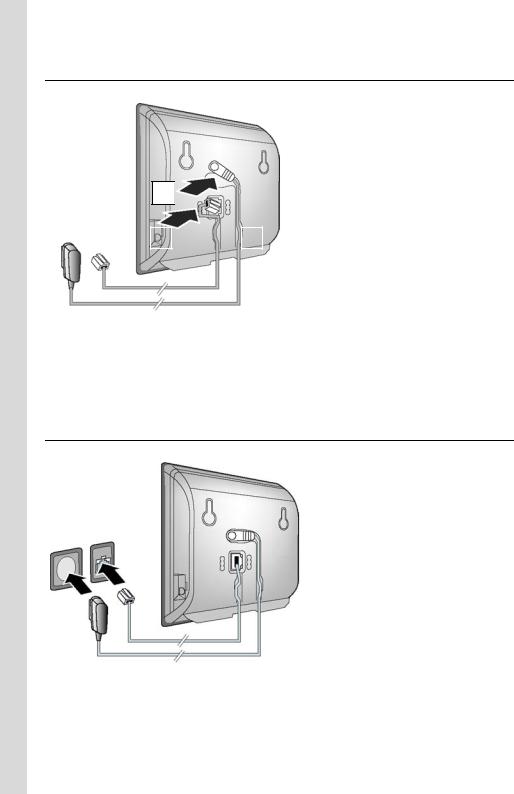
Первые шаги
Подключение базового блока
1. Подключение телефонного кабеля и кабеля питания базового блока
2 

1 |
|
3 |
|
|
|
1.Подключите телефонный кабель к нижнему разъему на задней стороне базового блока.
2.Подключите кабель питания к верхнему разъему на задней стороне базового блока.
3.Проложите оба кабеля через канавки.
2. Подключение базового блока к телефонной сети и к электросети
2 1
1.Подключите телефонный кабель к телефонной розетке.
2.Затем подключите блок питания к электросети.
16

Первые шаги
Подключение базового блока
Обратите внимание:
uБлок питания всегда должен быть подключен, так как телефон не работает без электропитания.
u Используйте только прилагаемые телефонный кабель и блок питания.
uПри покупке телефонного кабеля обратите внимание на правильное назначение контактов.
Контакты телефонного кабеля
3 |
|
|
|
4 |
1 не используется |
||||
2 |
|
|
|
|
|
5 |
2 не используется |
||
1 |
|
|
|
|
|
|
|
6 |
3 a |
|
|
|
|
|
|
|
|||
|
|
|
|
|
|
|
4 b |
||
|
|
|
|
|
|
|
|
|
|
|
|
|
|
|
|
|
|
|
5 не используется |
|
|
|
|
|
|
|
|
|
|
|
|
|
|
|
|
|
|
|
6 не используется |
|
|
|
|
|
|
|
|
|
|
|
|
|
|
|
|
|
|
|
|
Теперь можно устанавливать телефонные соединения через сеть общего пользования и принимать входящие вызовы из сети общего пользования!
3. Соединение базового блока с маршрутизатором (интернет)
Для подключения базового блока к интернету вам нужен маршрутизатор, который соединяется с интернетом через модем (возможно встроенный в маршрутизатор.
2
1
1.Подключите кабель локальной сети к разъему локальной сети (LAN) на боковой стороне базового блока.
2.Подключитедругойконецкабелялокальнойсетикразъемулокальнойсети(LAN) маршрутизатора.
17

Первые шаги
Настройка интернет-телефонии
После подключения кабеля между телефоном и маршрутизатором загорается кнопа на передней стороне базового блока (кнопка пейджинга).
Теперь вы можете устанавливать соединения интернет-телефонии через службу
Gigaset.net (стр. 43).
Настройка интернет-телефонии
Для соединения через интернет (VoIP) с любыми абонентами в интернете, сетях общего пользования и мобильных сетях необходимы услуги провайдера интернеттелефонии, поддерживающего стандарт SIP.
Условие: Вы зарегистрировались (например, с вашего компьютера) у такого провайдераинтернет-телефонии иполучили, по крайнеймереодну, учетную запись
VoIP.
Для использования интернет-телефонии в телефоне необходимо выполнить следующие настройки. Все необходимые данные вам сообщит провайдер интернеттелефонии.
uИмя пользователя у провайдера интернет-телефонии, если оно требуется провайдером
u Ваше имя регистрации
u Пароль провайдера интернет-телефонии
u Общие настройки провайдера интернет-телефонии Помощник соединения поможет вам ввести настройки.
Автоматическая конфигурация:
Если ваш провайдер поддерживает „Автоматическую конфигурацию“, то вместо имени регистрации и пароля провайдер сообщит вам „Код автоматической конфигурации.
Конфигурация интернет-телефонии с помощью кода автоматической конфигурации должна осуществляться через веб-интерфейс базового блока (см. стр. 123 „Соединение компьютера с веб-интерфейсом телефона“ и стр. 133 „Настройка линии интернет-телефонии“)
18

Первые шаги
Настройка интернет-телефонии
Запуск помощника соединения
Условие: Базовый блок подключен электросети и к маршрутизатору. Маршрутизатор подключен к интернету (стр. 17).
Совет: Оставьте VoIP стандартным способом соединения телефона (настройка при поставке, стр. 113). В этом случае после завершения работы с помощником соединения телефон сразу попытается установить соединение с сервером вашего провайдера интернет-телефонии. Если соединение не удастся установить из-за неправильных/неполныхнастроек, надисплейбудетвыведеносообщение(стр. 22).
Рекомендация:
В телефоне настроено динамическое получение IP-адреса. Для того, чтобы маршрутизатор смог "распознать" телефона, в маршрутизаторе также должно быть включено динамическое назначение IP-адресов, т. е. включен DHCP-сервер. Назначение телефону статического IPадреса - см. стр. 117.
При достаточном уровне заряда аккумулятора (примерно через 20 минут после установки переносного телефона в зарядную подставку), на переносном телефоне начинает мигать клавиша сообщений f. Нажмите клавишу сообщений fдля запуска помощника соединения.
На дисплей выводится:
Помощник соед.
Включ. помощника для ввода данных соединения VoIP?
Нет Да
Нажмите дисплейную клавишу §Да§ для запуска помощника соединения.
~ |
ВведитесистемныйPIN-код(припоставке„0000“) инажмитедисплейную |
|
клавишу §ОК§. |
Если вы нажмете дисплейную клавишу §Нет§, дальнейшие действия описаны в разделе „Ввод имен в телефонный справочник Gigaset.net“ на стр. 21.
Рекомендация:
Также помощник соединения запускается автоматически, если вы попытаетесь установить соединение через интернет, до ввода необходимых настроек. Вы можете запустить помощника соединения в любое время с помощью меню (стр. 115).
19

Первые шаги
Настройка интернет-телефонии
Загрузка данных провайдера интернет-телефонии
Телефон устанавливает соединение с интернет-сервером Gigaset. Там для загрузки доступны различные профили с общими настройками доступа для различных провайдеров интернет-телефонии.
Спустя некоторое время на дисплей выводится индикация:
Выберите страну
Germany
England
France
Netherlands, the
ÝОК
qВыберите страну (нажимайте управляющую клавишу вверх/вниз) и нажмите дисплейную клавишу §ОК§. Выводится список провайдеров интернет-телефонии, для которых имеются профили настроек.
qВыберите провайдера интернет-телефонии и нажмите дисплейную клавишу §ОК§.
Необходимые общие настройки провайдера интернет-телефонии загружаются и сохраняются в телефоне.
Если данныхдлявашего провайдера интернет-телефонии нет, нажмите двараза дисплейную клавишу ”. После этого можно выполнить следующие этапы настройки с помощью помощника соединения.
В этом случае необходимые настройки провайдера интернет-телефонии необходимо ввести с помощью веб-интерфейса (стр. 133). Необходимые данные вам сообщит ваш провайдер интернет-телефонии.
Ввод пользовательских данных первой учетной записи интернет-телефонии
Введитепользовательскиеданныепервойучетнойзаписиинтернет-телефонии. Эти данные вам сообщит ваш провайдер интернет-телефонии.
С помощью веб-интерфейса можно ввести данные еще пять учетных записей интернеттелефонии(абонентскихномеровVoIP) (стр. 131). Вэтомслучаеваштелефонбудетдоступен по семи номерам (включая номер сети общего пользования). Абонентские номера можно назначать отдельным зарегистрированным на базовом блоке переносным телефонам как номера для исходящей и входящей связи (стр. 144).
Имя пользователя:
Если эта настройка требуется провайдером, введите имя пользователя и нажмите дисплейную клавишу §ОК§.
Имя :
Введите имя регистрации и нажмите дисплейную клавишу §ОК§.
Пароль:
Введите пароль и нажмите дисплейную клавишу §ОК§.
20

Первые шаги
Настройка интернет-телефонии
Рекомендация:
При вводе пользовательских данных интернет телефонии обращайте внимание на регистр символов. При вводе текста по умолчанию первая буква вводится прописной. Для переключения режимов ввода прописных/строчных букв и цифр нажмите и удерживайте нажатой клавишу #.
После ввода всех необходимых данных на дисплей ненадолго выводится сообщение „Передача данных завершена“.
После этого запускается помощник Gigaset.net.
Ввод имен в телефонный справочник Gigaset.net
С помощью службы Gigaset.net вы можете устанавливать бесплатные соединения через интернет с другими пользователями Gigaset.net – не создавая учетную запись у провайдера интернет-телефонии и не выполняя дополнительных настроек.
Абонентов Gigaset.net можно найти с помощью функции поиска имен в телефонном справочнике Gigaset.net (стр. 44).
На дисплей переносного телефона выводится:
Помощник соед.
Начать работу Помощникасоедин.
к myGigaset?
|
Нет |
Да |
|
§Да§ |
Нажмите дисплейную клавишу |
||
Введите Ваше имя myGigaset:
Введитеимя, котороевыхотитеиспользоватьвтелефонномсправочнике Gigaset.net и нажмите дисплейную клавишу §ОК§. Максимальная длина имени - 25 символов.
Устанавливается соединение с сервером Gigaset.net.
Если запись с таким именем уже существует, выводится соответствующее сообщение и предлагается ввести имя еще раз.
После успешного ввода записи в телефонный справочник Gigaset.net на дисплей на короткое время выводится сообщение „Ваше имя добавлено в myGigaset!“.
Если создать новую запись не удалось (например, из-за того, что телефон не подключен к интернету), то на дисплей на короткое время выводится соответствующее сообщение (см. стр. 22). Вы можете ввести запись позже с помощью телефонного справочника Gigaset.net (см. стр. 46).
21

Первые шаги
Настройка интернет-телефонии
Завершение настройки VoIP
После завершения настроек телефон возвращается вредим готовности.
Если все настройки введены правильно и телефон может установить соединение с сервером интернет-телефонии, то на дисплей выводится внутреннее название переносного телефона (например):
ÐV
INT 1
INT SMS
Теперь можно устанавливать телефонные соединения через сеть общего пользования и через интернет! Вы доступны по вашему номеру сети общего пользования и номеру интернет-телефонии!
Рекомендация:
–Для того, чтобы постоянно были доступны через интернет, маршрутизатор должен всегда быть подключен к интернету.
–Если вы попытаетесь установить соединение через неправильно настроенную учетную запись интернет-телефонии, на дисплей будет выведено следующее сообщение: IP
конфигурацияошибка: xxx или КонфигурацияIP-ошибка: xxx (xxx = код статуса VoIP). Возможные коды и их значения приведены в приложении на стр. 169.
Не соединения с интернетом/сервером интернет-телефонии
Если после завершения работы помощника соединения вместо внутреннего имени на дисплей выводится одно из приведенных ниже сообщений, произошла ошибка:
u Сервер не доступен!
u Регистр. оператора прервана!
Ниже перечислены возможные причины ошибки и способы их устранения.
Сервер не доступен!
Телефон не подключен к интернету.
¤Проверьте кабель, соединяющий базовый блок и маршрутизатор (индикатор на базом блоке должен гореть), а также подключение маршрутизатора к интернету.
¤Проверьте, подключен ли телефон к локальной сети.
– Возможно, телефон не может получить динамический IP-адрес
или
–Телефону назначен статический IP-адрес, который уже назначен другому устройству локальной сети или не входит в диапазон адресов маршрутизатора.
22

Первые шаги
Настройка интернет-телефонии
¤Нажмите клавишу пейджинга базового блока На дисплей переносного телефона выводится IP-адрес:
¤Нажмите на переносном телефоне клавишу соединения для завершения вызова пейджинга.
¤Вызовите веб-интерфейс по этому IP-адресу.
¤Если соединение не может быть установлено, измените настройки маршрутизатора (включите DHCP-сервер) или измените IP-адрес телефона.
Регистр. оператора прервана!
uВведены неполные или неправильные персональные данные регистрации у провайдера интернет-телефонии.
¤Проверьте настройки Имя пользователя, Имя и Пароль. Обратите особое внимание на регистр букв.
Для этого на переносном телефоне вызовите меню:
v¢ Настройки ¢ Телефония ¢ VoIP (введите системный PIN-код)
¢Регистр. оператора(см. стр. 117)
uНе введен адрес сервера интернет телефонии или введен неправильный адрес.
¤Откройте веб-интерфейс.
¤Откройте страницу Настройки ¢ Телефония ¢ Соединения.
¤Нажмите кнопку Правка для первого соединения интернет-телефонии.
¤Если необходимо, измените адрес сервера.
Рекомендация:
Если в вашем маршрутизаторе включена переадресация портов для порта SIP (стандартное значение 5060) и порта RTP (стандартное значение 5004), целесообразно отключить DHCPсервер и назначить телефону статический IP-адрес (возможно, без этой настройки вы не сможете слышать собеседника при соединениях через интернет):
– Назначение£ IP-адреса£ через меню£переносного телефона: v Настройки Базовый блок Локальная сеть
или
– Назначение¥ IP-адреса через веб£-интерфейс:
¥ Откройте страницу Настройки Конфигурация IP. Выберите Тип IP-адреса.
Следите за тем, чтобы IP-адрес и маска подсети соответствовали настройкам маршрутизатора.
Дополнительно вы должны задать шлюз по умолчанию и DNS-сервер. Как правило в эти поля вводится IP-адрес маршрутизатора.
23

Первые шаги
Зажим для ношения на ремне и гарнитура
Зажим для ношения на ремне и гарнитура
С помощью зажима для ношения на ремне и гарнитуры (аксессуар) вы можете сделать более удобным ношение переносного телефона по дому или по двору.
Крепление зажима для ношения на ремне
На переносном телефоне на уровне динамика имеются боковые пазы для крепления зажима для ношения на ремне.
¤Установите зажим на заднюю сторону телефона и надавите на него, чтобы выступы зажима зафиксировались в пазах.
Разъем для подключения гарнитуры
Вы можете подключать гарнитуры с штекером 2.5 мм - HAMA, Plantronics M40, MX100 и MX150.
Список совместимых гарнитур можно найти по адресу: www.plantronics.com/productfinder
24

ECO DECT: Сокращение потребления электроэнергии и излучаемой мощности базового блока
Зажим для ношения на ремне и гарнитура
ECO DECT: Сокращение потребления электроэнергии и излучаемой мощности базового блока
Базовый блок вашего телефона поддерживает режим ECO DECT - это означает:
uБазовый блок потребляет меньше электроэнергии благодаря использованию экономичного блока питания.
uМощность излучения переносного телефона уменьшается в зависимости от расстояния до базового блока.
uДополнительно вы можете переключить базовый блок в режим Eco. При этом уменьшаютсяизлучаемаямощностьипотреблениеэнергиибазовымблоком. Эта настройка выполняется с переносного телефона.
Включение/выключение режима Eco
Условие: Поддержка ретранслятора отключена. v¢ Настройки ¢ Базовый блок ¢ Спец.функции
Выберите Эко. режим и нажмите дисплейную клавишу §ОК§ ( ‰ = вкл).
При включении режима Eco дополнительно уменьшается излучаемая мощность переносного телефона Gigaset C47H. Если при включении режима Eco уменьшены и излучаемая мощность базового блока и излучаемая мощность переносного телефона, в верхней строке дисплея выводится символ ½.
Рекомендация:
–При включении режима Eco сокращается дальность связи базового блока.
–Режим Eco несовместим с поддержкой ретранслятора, т. е. эти функции нельзя включать одновременно.
25

Обзор меню
Меню телефона
Обзор меню
Меню телефона
Главное меню телефона вызывается в режиме готовности нажатием на правую часть управляющей клавиши: v.
Вы можете вызывать функции двумя способами:
С помощью комбинаций цифр („быстрый вызов“)
¤Введите комбинацию цифр, указанную перед функцией в обзоре меню. Пример: v54 - „Выбор языка переносного телефона“.
Листая меню
¤Нажимая управляющую клавишу q(вверх/вниз) выберите нужную функцию и нажмите дисплейную клавишу §ОК§.
1 Сообщения |
|
|
|
|
|
|
1-1 |
SMS |
Вы настроили почтовый ящик SMS (общий или |
стр. 65 |
|||
|
|
личный) без PIN-кода |
|
|
|
|
|
|
1-1-1 |
Bвод SMS |
|
|
стр. 66 |
|
|
1-1-2 |
Bходящие (0) |
|
|
стр. 69 |
|
|
1-1-3 |
Черновики (0) |
|
|
стр. 67 |
|
|
|
|
|
|
|
|
|
Вы настроили почтовый ящик SMS с PIN-кодом |
|
|||
|
|
или 2-3 почтовых ящика |
|
|
|
|
|
|
1-1-1 |
Почт. ящик |
1-1-1-1 |
Bвод SMS |
стр. 66 |
|
|
|
|
1-1-1-2 |
Bходящие (0) |
стр. 69 |
|
|
|
|
1-1-1-3 |
Черновики (0) |
стр. 67 |
|
|
1-1-2 |
Почт. ящик 1 |
1-1-2-1 |
Bвод SMS |
стр. 66 |
|
|
до |
Почт. ящик 2 |
до |
|
|
|
|
1-1-4 |
Почт. ящик 3 |
1-1-4-1 |
|
|
|
|
|
|
1-1-2-2 |
Bходящие (0) |
стр. 69 |
|
|
|
|
до |
|
|
|
|
|
|
1-1-4-2 |
|
|
|
|
|
|
1-1-2-3 |
Черновики (0) |
стр. 67 |
|
|
|
|
до |
|
|
|
|
|
|
1-1-4-3 |
|
|
|
|
|
|
|
|
|
|
|
1-1-5 |
Информ.услуги |
|
|
стр. 75 |
|
|
|
|
|
|
|
|
|
|
|
|
|
|
26
Обзор меню
Меню телефона
|
|
1-1-6 |
Настройки |
1-1-6-1 |
SMS-центры |
стр. 74 |
|
|
|
|
|
|
|
|
|
|
|
1-1-6-2 |
Ящики |
стр. 73 |
|
|
|
|
|
|
|
|
|
|
|
1-1-6-3 |
Номер сообщ. |
стр. 72 |
|
|
|
|
|
|
|
|
|
|
|
1-1-6-4 |
Тип сообщ. |
стр. 72 |
|
|
|
|
|
|
|
|
|
|
|
1-1-6-5 |
Статус SMS |
стр. 67 |
|
|
|
|
|
|
|
|
|
|
|
1-1-6-6 |
Подпис.на SMS |
стр. 66 |
|
|
|
|
|
|
|
|
|
|
|
|
|
|
1-2 |
|
|
|
|
стр. 78 |
|
|
|
|
|
|
|
|
1-3 |
Центр сообщ. |
1-3-1 |
Друзья |
|
|
стр. 85 |
|
|
|
|
|
|
|
|
|
1-3-2 |
Состояние |
1-3-2-1 |
Изменить статус |
стр. 84 |
|
|
|
|
|
|
|
|
|
|
|
1-3-2-2 |
Инфо |
стр. 84 |
|
|
|
|
|
|
|
|
|
|
|
|
|
|
|
|
1-3-3 |
Сообщения |
|
|
стр. 87 |
|
|
|
|
|
|
|
2 |
Сетев.услуги |
|
|
|
|
|
|
|
|
|
|
|
|
2-1 |
VoIP |
2-1-6 |
Перекл.вызова |
|
|
стр. 48 |
|
|
|
|
|
|
|
|
|
2-1-7 |
Bторой вызов |
|
|
стр. 48 |
|
|
|
|
|
|
|
|
|
|
|
|
|
|
2-4 |
Всегда аноним. |
|
|
|
|
стр. 47 |
|
|
|
|
|
|
|
2-5 |
Следующий |
|
|
|
|
стр. 47 |
|
вызов |
|
|
|
|
|
3 |
Будильник |
|
|
|
|
стр. 109 |
4 |
Спец. Функции |
|
|
|
|
|
|
|
|
|
|
|
|
4-3 |
"Нянька" |
|
|
|
|
стр. 100 |
|
|
|
|
|
|
|
27
Обзор меню
Меню телефона
5 Настройки |
|
|
|
|
|
|
5-1 |
Дата/время |
|
|
|
|
стр. 13 |
|
|
|
|
|
|
|
5-2 |
Aудио |
5-2-1 |
Громкость трубки |
|
|
|
|
|
|
|
|
|
|
|
|
5-2-2 |
Мелодия |
5-2-2-1 |
Для внеш.выз. |
стр. 107 |
|
|
|
|
|
|
|
|
|
|
|
5-2-2-2 |
Для внут.выз. |
|
|
|
|
|
|
|
|
|
|
|
|
5-2-2-3 |
Один для всех |
|
|
|
|
|
|
|
|
|
|
|
|
|
|
|
|
|
5-2-3 |
Предупр.сигн. |
|
|
стр. 108 |
|
|
|
|
|
|
|
|
|
|
|
|
|
|
5-3 |
Дисплей |
5-3-1 |
Логотип |
|
|
стр. 103 |
|
|
|
|
|
|
|
|
|
5-3-2 |
Цветов. схема |
|
|
стр. 103 |
|
|
|
|
|
|
|
|
|
5-3-3 |
Контрастность |
|
|
стр. 103 |
|
|
|
|
|
|
|
|
|
5-3-4 |
Яркость |
|
|
стр. 104 |
|
|
|
|
|
|
|
|
|
|
|
|
|
|
5-4 |
Трубка |
5-4-1 |
Язык |
|
|
стр. 103 |
|
|
|
|
|
|
|
|
|
5-4-2 |
Aвт.прием выз. |
|
|
стр. 106 |
|
|
|
|
|
|
|
|
|
5-4-3 |
Регистр.трубки |
|
|
стр. 95 |
|
|
|
|
|
|
|
|
|
5-4-4 |
Сброс.настр.тр. |
|
|
стр. 110 |
|
|
|
|
|
|
|
|
|
|
|
|
|
|
5-5 |
Базовый блок |
5-5-1 |
Тип списка |
5-5-1-1 |
Пропущ.выз |
стр. 61 |
|
|
|
|
|
|
|
|
|
|
|
5-5-1-2 |
Bсе вызовы |
|
|
|
|
|
|
|
|
|
|
|
|
|
|
|
|
|
5-5-2 |
Мелодия паузы |
|
|
стр. 112 |
|
|
5-5-3 |
Сист.PIN |
|
|
стр. 111 |
|
|
|
|
|
|
|
|
|
5-5-4 |
Сбр.наст.баз.бл |
|
|
стр. 111 |
|
|
|
|
|
|
|
|
|
5-5-5 |
Спец.функции |
5-5-5-1 |
Ретранслятор |
стр. 113 |
|
|
|
|
|
|
|
|
|
|
|
5-5-5-3 |
Eco Mode |
стр. 25 |
|
|
|
|
|
|
|
|
|
|
|
|
|
|
|
|
5-5-6 |
Локальная сеть |
|
|
стр. 117 |
|
|
|
|
|
|
|
|
|
5-5-8 |
Обновление ПО |
|
|
стр. 113 |
|
|
|
|
|
|
|
|
|
|
|
|
|
|
5-6 |
Голос. Почта |
5-6-2 |
Сетевые автоотв. |
5-6-2-1 |
СетьАO Телеф. |
стр. 91 |
|
|
|
|
|
|
|
|
|
5-6-2 |
Сетевые автоотв. |
5-6-2-1 |
СетьАO Телеф. |
стр. 91 |
|
|
|
|
|
|
|
|
|
|
|
5-6-2-2 |
СетьАO IP1 |
|
|
|
|
|
|
|
|
|
|
|
|
: |
|
|
|
|
|
|
(зависит от количества настроенных |
||
|
|
|
|
абонентских номеров интернет- |
||
|
|
|
|
телефониииномероввходящейсвязи |
||
|
|
|
|
переносных телефонов) |
|
|
|
|
|
|
5-6-2-7 |
СетьАO IP6 |
|
|
|
|
|
|
|
|
28
|
|
|
|
|
|
|
Обзор меню |
|
|
|
|
|
|
|
|
Меню телефона |
|
|
|
|
|
|
|
|
||
|
|
|
|
|
|
|
|
|
|
|
5-6-3 |
Назнач. клав.1 |
Локал.AO |
стр. 94 |
|||
|
|
|
|
(только для базового блока |
|
|||
|
|
|
|
C475 IP) |
|
|
||
|
|
|
|
|
|
|
||
|
|
|
|
СетьАO Телеф. |
стр. 92 |
|||
|
|
|
|
|
|
|||
|
|
|
|
СетьАO IP1 |
стр. 92 |
|||
|
|
|
|
|
|
|
|
|
|
|
|
|
: |
|
|
|
|
|
|
|
|
(зависит от количества настроенных |
||||
|
|
|
|
абонентских номеров интернет- |
||||
|
|
|
|
телефониииномероввходящейсвязи |
||||
|
|
|
|
переносных телефонов) |
|
|||
|
|
|
|
|
|
|||
|
|
|
|
СетьАO IP6 |
стр. 92 |
|||
|
|
|
|
|
|
|
||
|
|
|
|
|
|
|
|
|
5-7 |
Телефония |
5-7-1 |
Стандартная |
5-7-1-1 |
VoIP |
стр. 113 |
||
|
|
|
линия |
|
|
|
|
|
|
|
|
|
5-7-1-2 |
Телефон |
|
||
|
|
|
|
|
|
|
|
|
|
|
|
|
|
|
|
|
|
|
|
5-7-2 |
Помощник соед. |
|
|
|
|
стр. 115 |
|
|
|
|
|
|
|||
|
|
5-7-6 |
Телефон |
5-7-6-1 |
Способ набора |
стр. 120 |
||
|
|
|
|
|
|
|
||
|
|
|
|
5-7-6-2 |
Bремя "Флэш" |
стр. 120 |
||
|
|
|
|
|
|
|
|
|
|
|
|
|
|
|
|
|
|
|
|
5-7-7 |
VoIP |
Вве- |
|
|
Показ статус тр |
стр. 119 |
|
|
|
|
системдите |
|
|
|
|
|
|
|
|
- |
Выбор оператора |
стр. 116 |
||
|
|
|
|
ный |
|
|
Регистр. |
стр. 117 |
|
|
|
|
PIN-код |
|
|||
|
|
|
|
|
оператора |
|
||
|
|
|
|
|
|
|
|
|
29

Обзор меню
Меню веб-интерфейса
Меню веб-интерфейса
Главная |
|
|
|
стр. 123 |
|
|
|
|
|
|
|
Настройки |
|
|
|
|
|
|
|
|
|
|
|
|
|
Конфигурация IP |
|
стр. 129 |
|
|
|
|
|
|
|
|
|
Телефония |
|
|
|
|
|
|
|
|
|
|
|
|
|
Соединения |
стр. 131 |
|
|
|
|
|
|
|
|
|
|
Аудио |
стр. 140 |
|
|
|
|
|
|
|
|
|
|
Назначение номера |
стр. 144 |
|
|
|
|
|
|
|
|
|
|
Переадресация |
стр. 145 |
|
|
|
|
вызова |
|
|
|
|
|
|
|
|
|
|
|
Планы набора номера |
стр. 149 |
|
|
|
|
|
|
|
|
|
|
Автоответчик сети |
стр. 152 |
|
|
|
|
|
|
|
|
|
|
Дополнительные |
стр. 146 |
|
|
|
|
настройки |
|
|
|
Обмен |
|
|
|
|
|
сообщениями |
|
|
|
|
|
|
|
|
|
|
|
|
|
Мессенджер |
стр. 153 |
|
|
|
|
|
|
|
|
|
|
Эл. почта |
стр. 155 |
|
|
Службы |
|
стр. 155 |
|
|
|
|
|
|
|
|
|
Трубки |
|
стр. 157/ |
|
|
|
|
|
|
стр. 158 |
|
|
Прочее |
|
стр. 161 до |
|
|
|
|
|
|
стр. 161 |
Состояние |
|
|
|
|
|
|
|
|
|
|
|
|
|
Устройство |
|
стр. 164 |
|
|
|
|
|
|
|
30
